
MacphunLuminar画像編集ソフトウェアを使用して編集された画像。
ある時点で、最初のデジタルカメラを手に取った後、画像編集の問題が発生します。何年もの間、リーダーはLightroomとPhotoshopを含むパッケージでAdobeを務めてきました。しかし、最近、他のソフトウェア会社が画像編集アプリケーションの水に足を踏み入れています。最新の1つは、MacphunCreativeKitのメーカーであるMacPhunです。 Mac OS Xベースのコンピューターでのみ利用可能な画像編集への参入は、MacphunLuminarと呼ばれます。
Luminarは、非破壊RAW処理および画像編集用のスタンドアロンアプリケーションですが、Lightroom、Photoshop、Aperture、およびApplePhotosのプラグインとしても使用できます。使用可能なアプリケーションウィンドウとツールは、スタンドアロンとして実行する場合でもプラグインとして実行する場合でも同じです。
概要
Luminarを開くと、2つのオプションを提供するウィンドウが表示されます。画像の読み込みまたはバッチ処理。
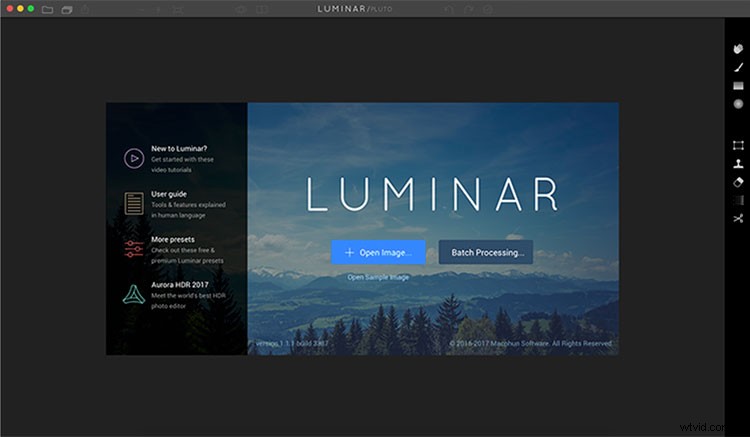
Luminarオープニング画面
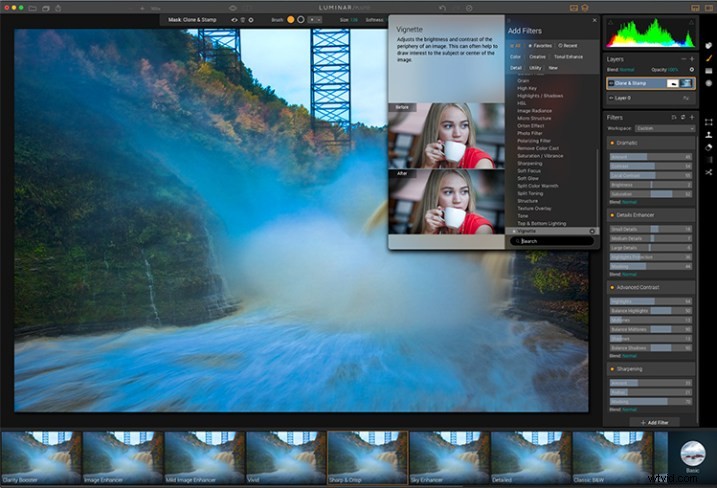
Luminarのワークスペースはクリーンで、ナビゲートしやすいです。
バッチ処理を選択すると、画像をドラッグアンドドロップしたり、コンピューター上のフォルダーから画像を読み込んだりできます。次に、適用するプリセット(プリセットについては後で詳しく説明します)、画像を保存する場所、保存するファイルの種類、サイズ変更、ファイル名などの特定の設定を選択するように求められます。開くダイアログに加えて、バッチ処理はアプリケーション内の[ファイル]メニューからも利用できます。
バッチに適用しているプリセットのプレビューが表示されないことに少しがっかりしていますが、全体として、プロセスは理解しやすく、非常に効率的に実行されます。 2013年後半のiMacで、24枚のRAW画像のバッチを3分弱で処理しました。
Luminarを起動するときに表示されるもう1つのオプションは、「画像の読み込み」です。これにより、単一のファイルを開いて好みに合わせて編集し、さまざまな方法でエクスポートすることができます。 Luminarに、「画像の読み込み」ダイアログだけでなく、サムネイルを表示できるファイルブラウザがあればいいのにと思います。
ワークスペース
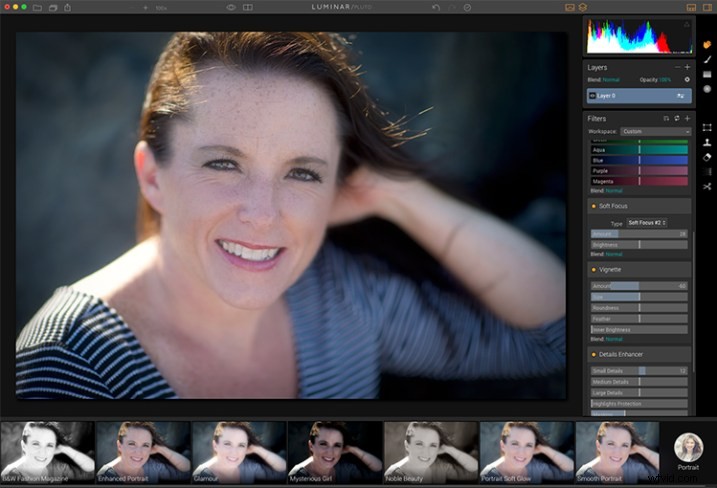
主題に応じてワークスペースを変更できます。たとえば、Portraitを選択すると、LandscapeやStreetとは異なるツールセットが表示されます。
利用可能なワークスペースの1つを使用してアプリケーションをカスタマイズできます。これにより、主題に適した一連のフィルターが自動的に表示されます。プリセットワークスペースには、白黒、横向き、通り、縦向きが含まれます。自分が最もよく使用しているフィルターに基づいて、独自のワークスペースを作成することもできます(上記を参照)。
編集ウィンドウ
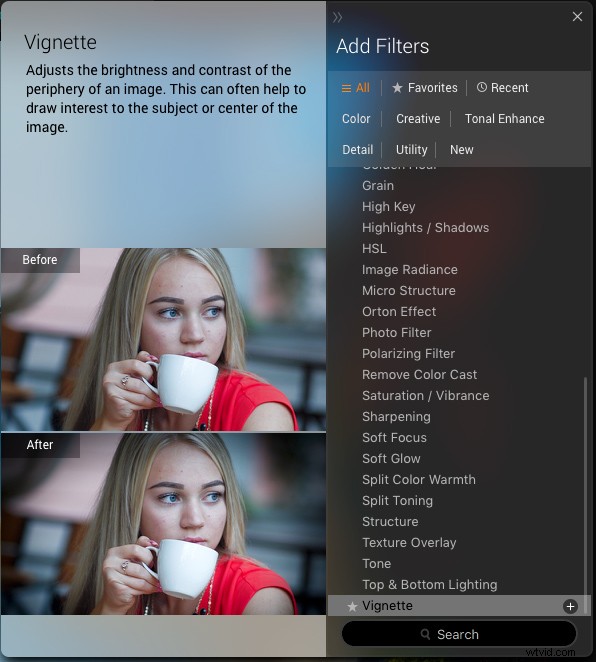
[フィルターの追加]を選択すると、使用可能なフィルターを一覧表示するこのウィンドウが表示され、画像に適用する多数のフィルターから選択できます。
ファイルを開くと、編集画面が表示されます。メインウィンドウに画像が表示されます。下部に、プリセットパネルが表示されます。これは、画像に適用できるさまざまなプリセットを示しています。デフォルトのプリセットに加えて、MacphunのWebサイトからダウンロードできるプリセットパックのセレクションがあります(無料のものもあれば、購入可能なものもあります)。プリセットは、アウトドア、ポートレート、ストリート、ドラマティック、ベーシック、トラベルなど、さまざまなワークスペースに分かれています。
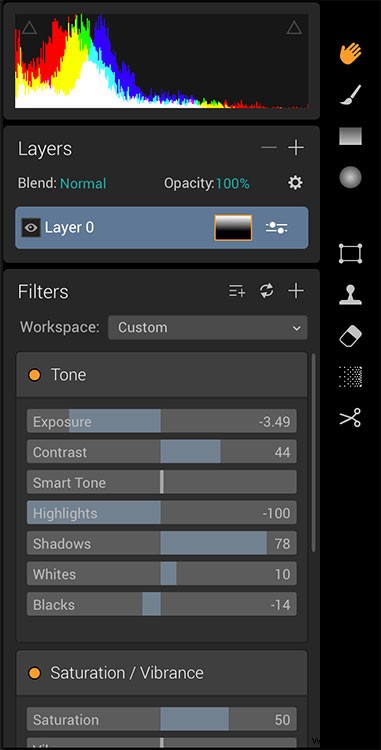
Luminarスライダー
画面の右側に、現在の画像にあるさまざまなレイヤーを表示するレイヤーパネルが表示されます。 Photoshopと同様に、レイヤーはさまざまなブレンドモードを使用でき、各レイヤーの不透明度を調整して、希望どおりの外観にすることができます。必要に応じて、レイヤーを操作するための変換ツールも利用できます。
レイヤーパレットの下には、現在使用されているフィルターを調整するためのスライダーがあります。各プリセットは、これらのスライダーを使用して調整できるさまざまなフィルターを使用します。 40種類以上のフィルターからお好みのフィルターを追加するだけで、独自の外観を作成することもできます。さらに、各フィルターには個別のブレンドモードがあり、外観を調整するために変更することもできます。
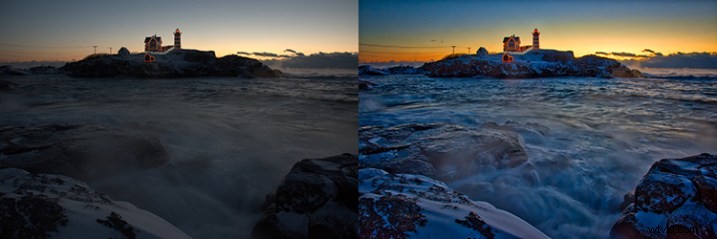
左側がLuminarで、右側がLuminarで処理される前のRAW画像。
ツールバーとパレット
画面の右端にはツールバーがあり、移動、マスキングブラシ、グラデーションマスク、放射状マスク、変換、クローンスタンプ、消しゴム、ノイズ除去、トリミングなどのさまざまなツールが含まれています。
Luminar内の任意のパネルとパレットは、マウスをクリックするだけで表示または非表示にできるため、ワークスペースを好みに合わせて簡単にカスタマイズできます。
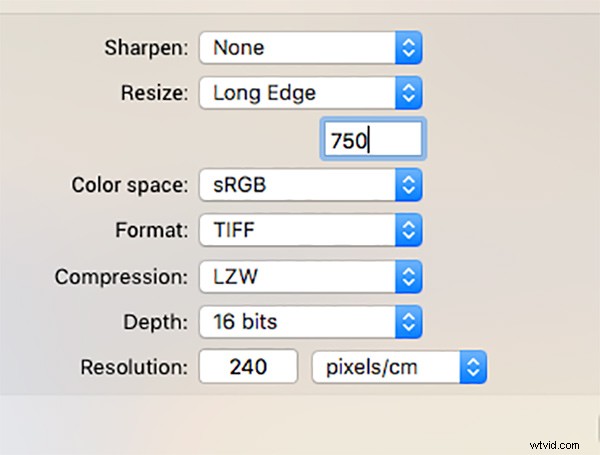
Luminarエクスポートダイアログ
編集が完了すると、Luminarは、Facebook、Twitter、500px、Smugmug、Flickr、Messages、Mailなどのさまざまな写真共有サイトやソーシャルメディアサイトに画像を共有するための簡単なインターフェイスを提供します。

Luminar共有オプション。

LuminarのPortraitプリセットの下にあるBlackandWhiteFashionMagazineプリセットを使用して編集されたポートレート。
Luminarの長所
MacphunのLuminarは、スタンドアロンアプリケーションとして、サブスクリプションサービスに参加したくない人に優れたオプションを提供します。 Luminarは現在Macphunから69ドルで入手でき、強力な画像エディタを使用してRAW写真の編集を簡単に開始できます。すでにPhotoshopまたはLightroomを編集に使用している場合、Luminarは、スタンドアロンの強力な編集オプションをすべて提供するプラグインとして機能します。
Luminarは使いやすく、非常にわかりやすく、画像効果を細かく制御できる多数のスライダーを備えています。非常に短時間で、RAWファイルを編集し、完成した画像をTIFF、JPEG、PNG、GIF、PSDなどのさまざまな形式でエクスポートできます。 Creative KitのMacPhunのインターフェースに精通している場合は、Luminarを簡単に理解できます。
Luminarで編集された画像の品質は優れていることがわかりましたが、Creative Kitの場合と同様に、最良の結果を得るには、プリセットの一部を少しダイヤルバックする必要があると思いました。さまざまな効果とオプションを使用すると、画像の外観もカスタマイズできます。いくつかのプリセットが優れた出発点であることがわかりましたが、フィルターを1つか2つ追加することで、自分の画像に必要なスタイルを正確に得ることができました。

MacPhunLuminarを使用して編集された画像。
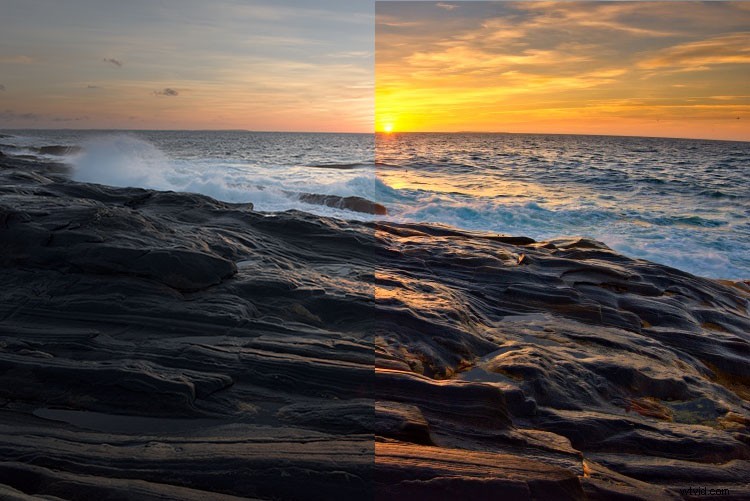
前/後
レイヤードファイル
プログラムの最近の更新により、画像を.lmnrファイルとして保存できるようになりました。これにより、画像のレイヤーと作業が保存されるため、後で元に戻すことができます。レイヤー化されたPSDファイルとして保存するのと同様の優れた機能。
Luminarの短所
Photoshopを何年も使用している人として、クローンスタンプなど、一部のツールの動作が予想とは異なることに気付きました。これは、Luminarに精通するにつれて簡単に克服できますが、気に入った結果が得られるまでには少し時間がかかりました。
もう1つの不可解な質問は、Macphunのクリエイティブキットのネイティブサポートがないのはなぜですか? MacPhunは、製品FAQで、最終的にプラグインがサポートされることを示していますが、1日目からその強力なプラグインスイートを利用できるようにすることは理にかなっているようです。プラグインのサポートが利用可能になると、Luminarはさらに優れた価値になります。意見。

MacphunLuminarを使用して編集された風景画像。
Luminarは、優れた写真エディタとRAWプロセッサですが、CMYKに出力したり、複数の印刷レイアウトオプションを使用したり、画像にテキストを追加したりする機能など、Photoshopで利用できる特定のツールがありません。多くの人がそのようなことをする必要はありませんが、特にオンラインで共有されている画像に透かしを追加したい人にとっては、区別する必要があります。
最後に、LuminarにはLightroomのようなアセット管理コンポーネントがないため、カタログやコレクションを作成したり、画像にキーワードや説明を追加したりする場合は、Luminarをプラグインとして使用しながらLightroomを使用する必要があります。

MacphunLuminarを使用して編集およびエクスポートしました。
最終評決
Macphun Luminarは、わかりやすいインターフェイスと、優れたRAW処理アプリケーションとなる多くの優れた機能を備えています。スタンドアロンアプリケーションまたはPhotoshop、Lightroom、その他の写真アプリケーションのプラグインとして機能する柔軟性により、Luminarは現在のワークフローに簡単に統合できます。しかし、私の最初の考えは、その主要な市場は、毎月のサブスクリプション料金を支払うことなく、Photoshopよりも使いやすい強力なフォトエディタを望んでいる人々であるということです。
Luminarには優れた編集ツールがいくつか用意されており、50を超えるプリセットが用意されているため、必要な外観に簡単に取り掛かることができます。インターフェースはわかりやすく、わかりやすいスライダーがはっきりとマークされているので、好みに合わせて効果を調整できます。 RAWファイルの処理と写真編集全般を始めたばかりの場合は、Luminarが最適です。
Luminarは、MacphunのWebサイトから69ドルで、Appleコンピューターのみで入手できます(現在、PCバージョンは将来のtbdで提供される予定です)。 Luminarでできることの前後の画像をさらにいくつか示します。試しましたか?どう思いますか?







